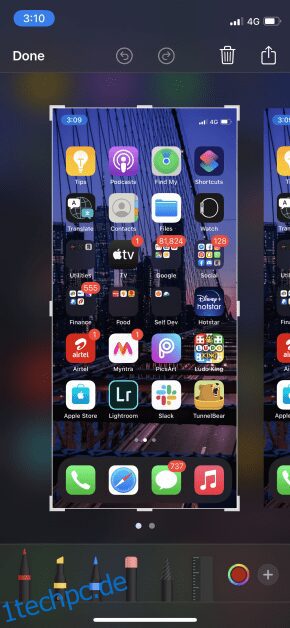Die Bildschirmaufzeichnung auf jedem Gerät ist eine praktische Funktion, da es viele Fälle geben kann, in denen Sie erfassen möchten, was auf Ihrem Bildschirm passiert.
Vielleicht möchten Sie Ihr Gameplay aufzeichnen, einen Prozess demonstrieren, Ihrem Freund einen interessanten Clip zeigen oder aus so ziemlich jedem anderen Grund.
Nach der Einführung von iOS 11 ist die Bildschirmaufnahme auf dem iPhone zu einem Kinderspiel geworden und erfordert nicht mehr, nach „out of the box“-Möglichkeiten zu suchen, da es jetzt zu einem herausragenden Feature geworden ist.
Der Prozess ist super einfach, und wir werden ihn jetzt zusammen mit einigen anderen Möglichkeiten durchgehen.
Lassen Sie uns gleich einsteigen.
Inhaltsverzeichnis
Wie mache ich einen Screenshot auf dem iPhone?
Da das Aufnehmen eines Screenshots auch eine Form der Bildschirmaufnahme ist, beginnen wir damit. Es gibt mehrere Möglichkeiten, einen Screenshot auf dem iPhone zu machen, also unten sind 2 der einfachsten.
Methode 1:
Schritt 1: Halten Sie auf der Seite, die Sie aufnehmen möchten, gleichzeitig die Seitentaste und die Lauter-Taste gedrückt.
Schritt 2: Eine kleine Vorschau des Screenshots erscheint wie folgt:
Schritt 3: Wenn Sie darauf tippen, haben Sie Optionen zum Löschen, Teilen, Bearbeiten oder Speichern des Screenshots.
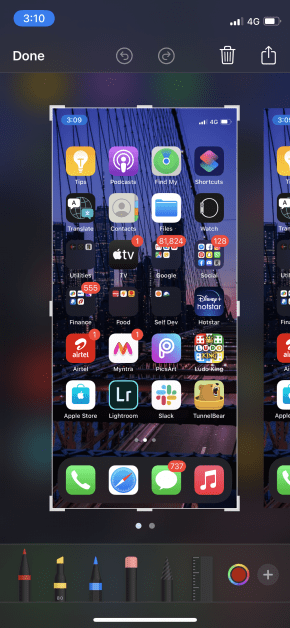
Schritt 4: Wenn Sie den Screenshot auf Ihrem Gerät speichern möchten, tippen Sie oben links auf „Fertig“.
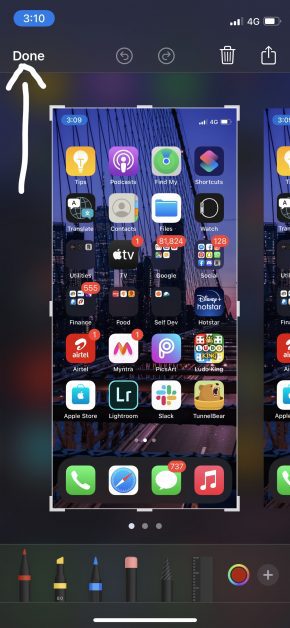
Schritt 5: Tippen Sie auf „In Fotos speichern“.
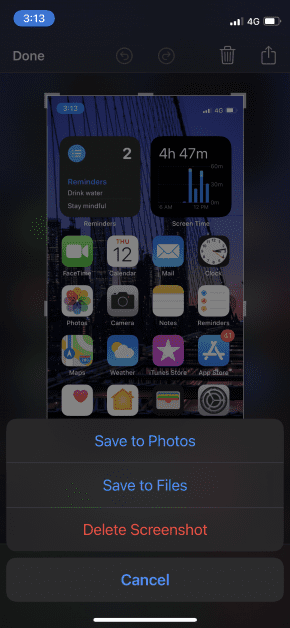
Methode 2:
Für die zweite Methode müssen wir eine Funktion namens AssistiveTouch aktivieren.
Es ist im Grunde eine praktische schwebende Schaltfläche, die viele Steuerelemente enthält, mit denen Sie Aktionen wie das Aufnehmen eines Screenshots, das Öffnen von Siri, das Neustarten des Geräts und verschiedene andere Aktionen ausführen können, ohne Ihre Einstellungs-App öffnen zu müssen.
Befolgen Sie die folgenden Schritte, um es zu aktivieren (falls Sie es noch nicht getan haben) und machen Sie dann einen Screenshot damit.
Schritt 1: Gehen Sie zu Einstellungen und tippen Sie auf „Barrierefreiheit“.
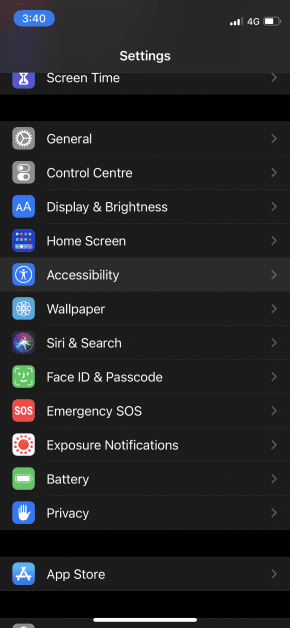
Schritt 2: Tippen Sie auf „Berühren“.
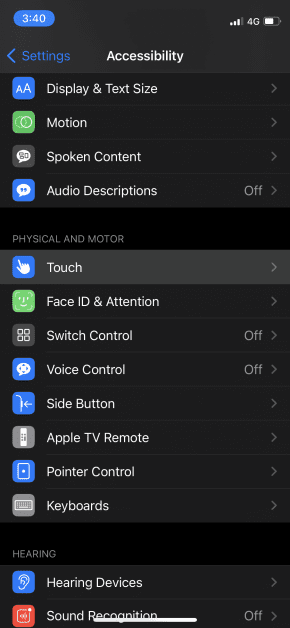
Schritt 3: Schalten Sie AssistiveTouch ein, falls Sie dies noch nicht getan haben.
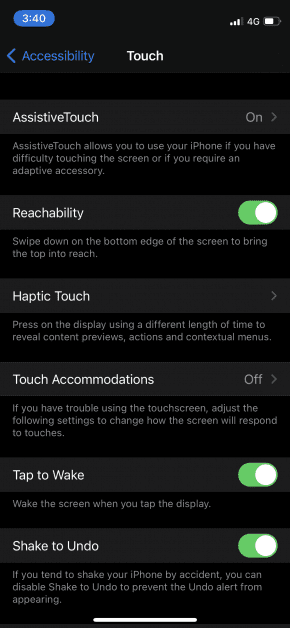
Schritt 4: Öffnen Sie die Seite, die Sie erfassen möchten, und tippen Sie auf das schwebende Symbol.
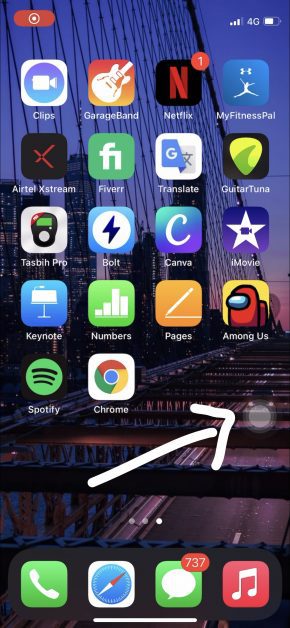
Schritt 5: Tippen Sie in den Optionen auf „Screenshot“.
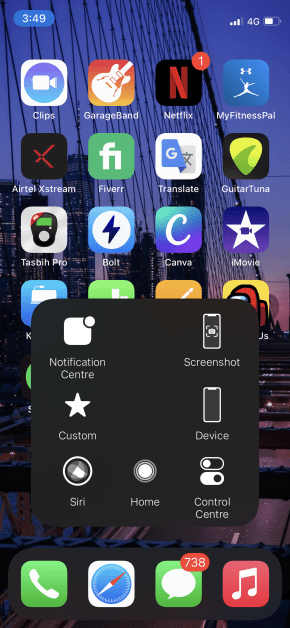
Schritt 6: Ähnlich wie bei der ersten Methode erscheint eine kleine Screenshot-Vorschau auf dem Bildschirm. Tippen Sie darauf und speichern Sie es von dort.
Wie nehme ich den Bildschirm auf dem iPhone auf?
Das Aufzeichnen des Bildschirms als Video ist auf dem iPhone nach der Einführung von iOS 11 unkompliziert. Hier sind die Schritte:
Schritt 1: Öffnen Sie die Seite, die Sie aufnehmen möchten.
Schritt 2: Wenn Sie ein iPhone X oder höher haben, ziehen Sie das Kontrollzentrum-Menü von oben rechts nach unten, oder wenn Sie ein iPhone 8 oder früher haben, ziehen Sie es nach oben, indem Sie von unten nach oben wischen.
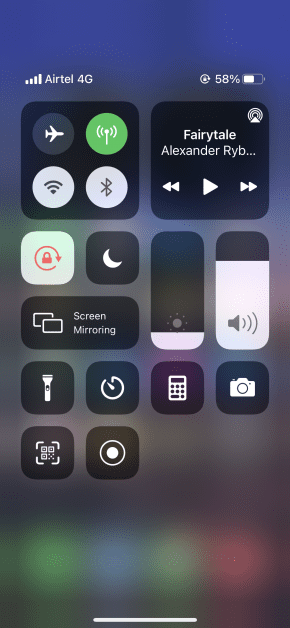
Schritt 3: Tippen Sie auf die Bildschirmaufnahme-Schaltfläche.
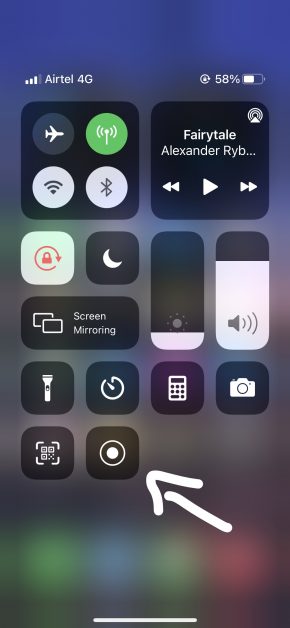
Schritt 4: Ein Timer von 3 Sekunden wird angezeigt, bevor die Aufnahme beginnt. Zu diesem Zeitpunkt können Sie das Menü des Kontrollzentrums schließen und zu der Seite zurückkehren, die Sie aufnehmen möchten.
Schritt 5: Wenn Sie mit der Aufnahme fertig sind, öffnen Sie das Kontrollzentrum-Menü erneut und tippen Sie auf die Bildschirmaufnahme-Schaltfläche, um die Aufnahme zu stoppen.
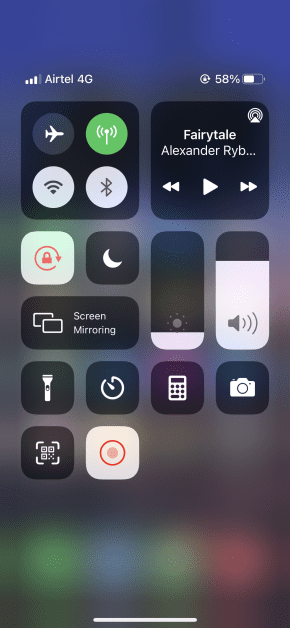
Das Video wird automatisch in Ihrer Galerie gespeichert.
Apps zum Aufzeichnen des Bildschirms auf dem iPhone
Die oben genannten Methoden zur Bildschirmaufnahme auf Ihrem iPhone funktionieren perfekt, aber hier sind einige Software und Apps von Drittanbietern, die die Arbeit genauso gut machen.
Dr.Fone
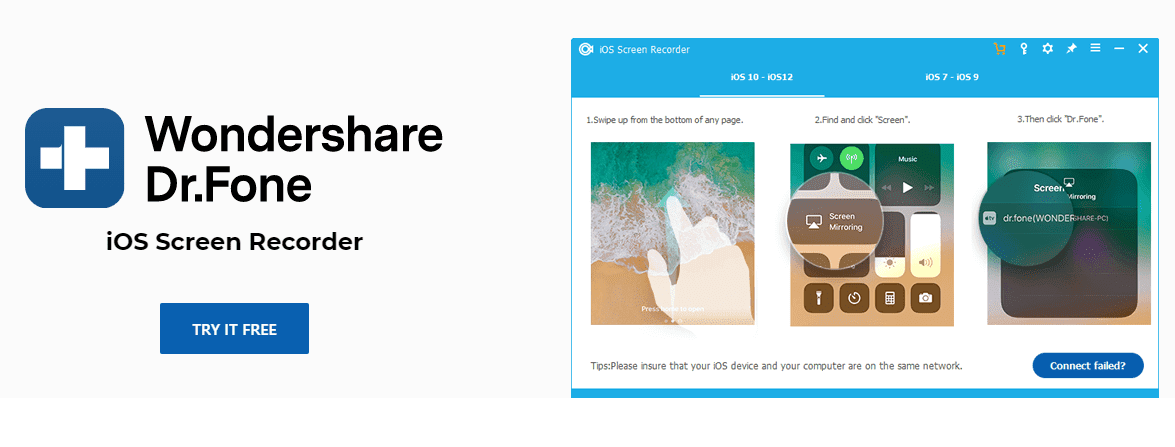
Verfügbar für Windows, Dr. Fone iOS-Bildschirmrekorder ist ein erstaunliches Tool, mit dem Sie Ihren iPhone-Bildschirm nahtlos erfassen können. Es kann Video, Systemaudio, Gameplay, Präsentationen und fast alles aufnehmen, was Sie sich vorstellen können.
Es besteht auch die Möglichkeit, Ihr Gerät in HD und in Echtzeit auf Ihrem Computerbildschirm zu spiegeln.
TechSmith-Erfassung
TechSmith, berühmt für seine Camtasia-Suite von Apps zur Bildschirmaufnahme auf Ihrem Computer, hat auch eine mobile Version, TechSmith-Erfassungmit dem Sie auf Ihrem iPhone Bildschirmaufnahmen machen können.
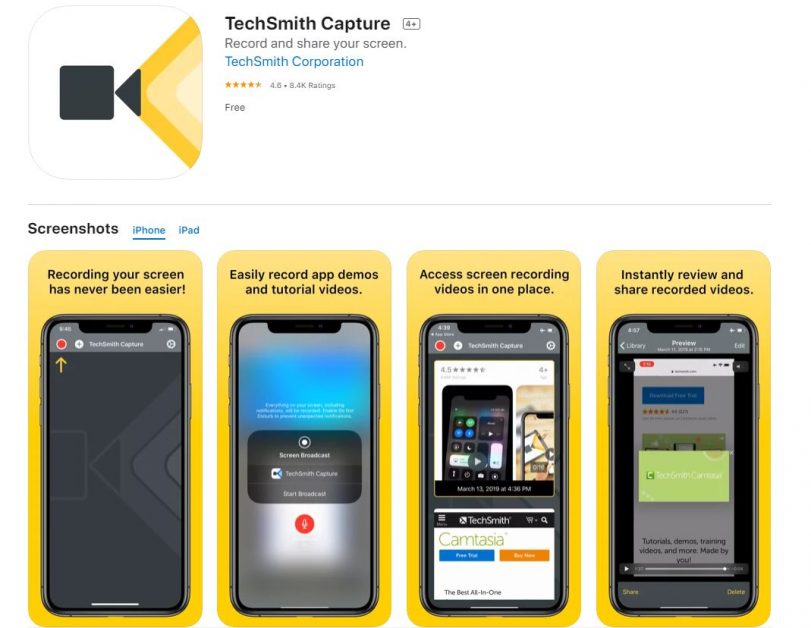
Außerdem können Sie Ihr Audio aufnehmen, sodass Sie der Aufnahme einen Voice-Over-Kommentar hinzufügen können.
Gehen Sie aufzeichnen
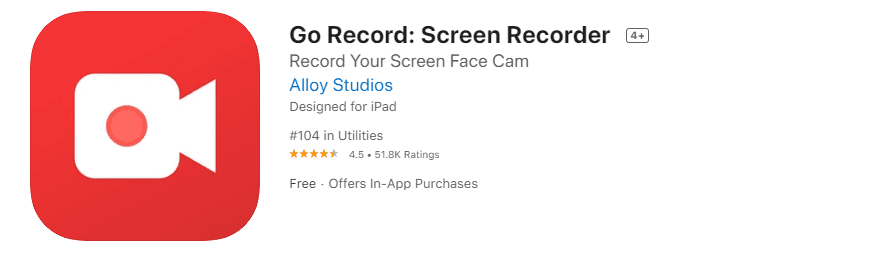
Mit Gehen Sie aufzeichnen, können Sie Ihren Bildschirm aufzeichnen oder Aufnahmen aus Ihrer Galerie importieren und Ihren eigenen Kommentar hinzufügen. Es hat auch viele Bearbeitungsoptionen, mit denen Sie Ihre eigene Reaktionsgesichtskamera über den Aufnahmen hinzufügen können.
Sie können diese App auf Ihr iPhone herunterladen.
Nimm es auf!
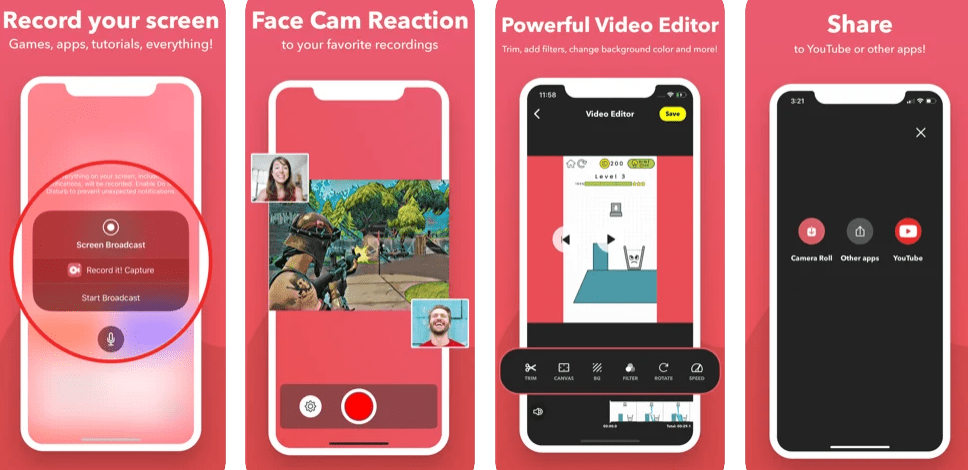
Ähnlich wie bei der obigen App, Nimm es auf! ermöglicht es Ihnen, Ihre eigene Bild-in-Bild-Reaktion und Kommentare zu Aufnahmen hinzuzufügen. Sobald Sie Ihre Aufnahmen exportiert haben, können Sie sie mit dem integrierten Video-Editor bearbeiten.
DU-Recorder
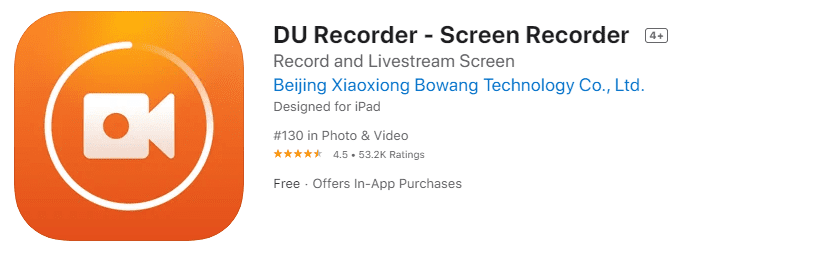
DU-Recorder ermöglicht Ihnen viele Aufzeichnungsaufgaben, abgesehen von der normalen Erfassung Ihres Bildschirms, einschließlich Live-Streaming auf mehrere Plattformen wie Twitch, Facebook und YouTube. Sie müssen auch auf den leistungsstarken Video-Editor zugreifen, um Korrekturen vorzunehmen, die Sie möglicherweise vornehmen möchten.
Wie schneiden Sie Ihre Aufnahmen?
Bevor Sie Ihre Aufzeichnungen verwenden, indem Sie sie irgendwo hochladen oder mit jemandem teilen, wird empfohlen, die Anfangs- und Endabschnitte zu kürzen, da dadurch der Bildschirm des Kontrollzentrums erfasst wird.
Offensichtlich ist dies unnötig, insbesondere wenn Sie nichts mit der Aufnahme tun möchten, außer sie in Ihrer Galerie zu behalten. Aber es ist immer noch eine praktische Sache zu wissen, also sind hier die Schritte dafür.
Schritt 1: Gehen Sie zu „Fotos“.
Schritt 2: Suchen Sie das aufgenommene Video, das Sie zuschneiden möchten, und tippen Sie darauf.
Schritt 3: Tippen Sie oben rechts auf „Bearbeiten“.
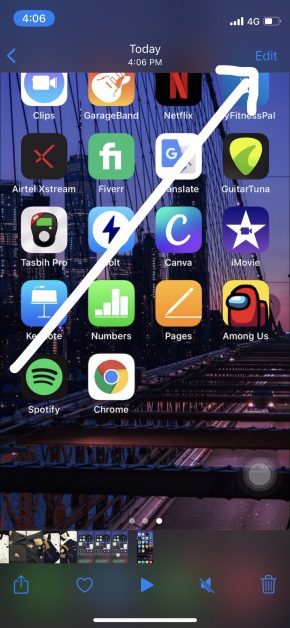
Schritt 4: Sie sehen Optionen wie diese:
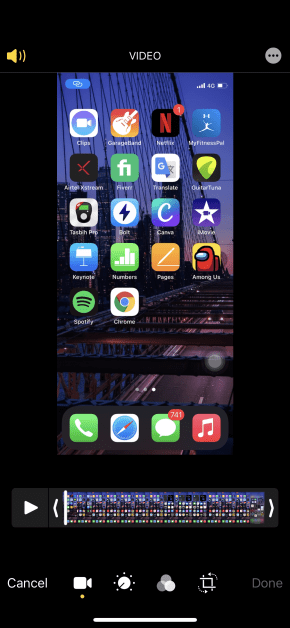
Schritt 5: Sie können trimmen, zuschneiden, Effekte hinzufügen usw. Zum Trimmen bringen Sie den Start- und Endschieber an die Punkte, die Sie beibehalten möchten.
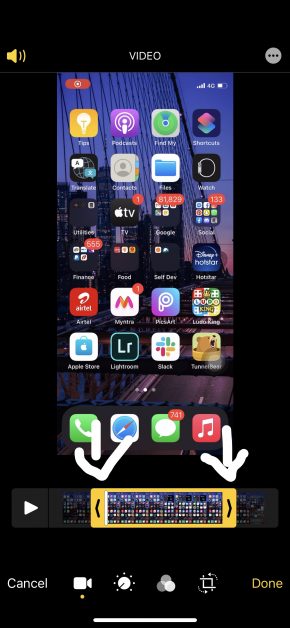
Schritt 6: Wenn Sie zufrieden sind, tippen Sie auf „Fertig“.
Schritt 7: Sie können es entweder als neues Video speichern oder die Änderungen über dem alten überschreiben.
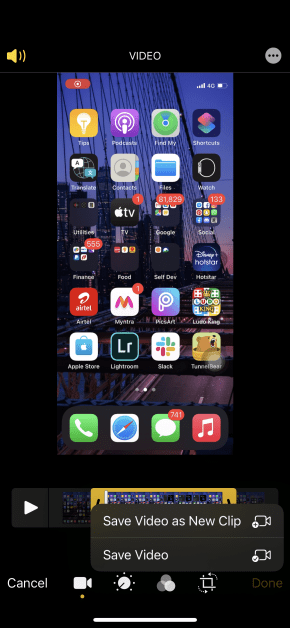
Finden Sie die getrimmte Version in Ihrer Galerie, und Sie sind fertig!
Fazit
Die Bildschirmaufzeichnung auf dem iPhone ist in letzter Zeit mit der Standardoption zu einer mühelosen Aufgabe geworden, aber es lohnt sich immer noch, sich die Apps von Drittanbietern anzusehen, wenn Sie nach weiteren Funktionen suchen, die damit einhergehen. Sie sind besonders empfehlenswert, wenn Sie die Bildschirmaufzeichnungen für mehr als nur den „persönlichen“ Gebrauch verwenden.
Verwandt:
Überprüfen Sie den Akkuzustand von iPhone, iPad und MacBook mit diesen 7 Tools
4 Möglichkeiten, Apps auf dem iPhone zu verstecken
Entfernen Sie iPhone-Sperren mit Lockwiper
6 Apps zum Spiegeln Ihres iPhone-Bildschirms